【2025最新】iPhoneが勝手にスクロールする時の原因と対処法をご紹介
現代の生活に欠かせないスマートフォン、特に多くの人々が愛用しているiPhoneですが、使用中に思わぬ不具合に見舞われることがあります。その中でも「iPhoneが勝手にスクロールする」という問題は、非常に厄介です。このようなゴーストタッチ現象は、何もしていないのに文字が勝手に入力されたり、電話が勝手にかかることもあります。本記事では、2024最新のiPhoneが勝手にスクロールする時の対処法と原因について詳しく解説します。適切な対処法を知ることにより、日常のストレスを軽減し、スムーズな利用が可能になります。
iPhoneが勝手にスクロールする不具合を簡単に修復できる。
Part1、iPhoneが勝手にスクロールする原因は?
iPhoneが勝手にスクロールする現象は、一般的に「ゴーストタッチ」と呼ばれます。この現象は、ユーザーが意図していない操作が行われるため、非常にストレスが溜まります。一部のユーザーは、スクロールだけでなく文字が勝手に入力されたり、電話が勝手にかかってしまうという症状も報告しています。この「ゴーストタッチ」の原因は多岐にわたり、以下の要因が考えられます。
まず、液晶画面に汚れや異物が付着している場合です。この場合、スクリーンが誤って触感を感知し、勝手なスクロールや他の動作を引き起こすことがあります。次に、画面保護フィルムに問題があることも一因です。フィルムが適切に貼られていなかったり、古くて劣化している場合、タッチ感度が異常になることがあるのです。
また、iPhone本体の温度が極端に高いまたは低い場合も原因となります。高温や低温の状態では、iPhoneのハードウェアが正常に動作せず、タッチパネルが誤作動することがあります。さらに、ディスプレイの破損やiOSソフトウェアの不具合もゴーストタッチの原因として知られています。
これらの要因が一つまたは組み合わせて発生することにより、iPhoneが勝手にスクロールするなどの不具合が発生する可能性があります。適切な対処法を知ることで、このような問題を早急に解決し、快適な使用環境を維持することができます。
Part2、iPhoneが勝手にスクロールする時の対処法
方法1:iPhoneが勝手にスクロールするなどの不具合を修正するーReiBoot
iPhoneが勝手にスクロールする不具合の修正方法として、ReiBoot が大変有効です。このソフトウェアは、iPhoneのシステム修復を目的としており、さまざまなソフトウェアの不具合を迅速に解決します。ReiBootは、iPhoneが勝手にスクロールする問題を改善するだけでなく、その他の不具合にも対応しています。リンゴループ、リカバリモードやブラックアウトなど150以上のiOS/iPadOS/tvOSシステム故障を修復できる専門アプリで、iPhoneをパソコンに接続するだけでiOSシステムを修復でき、iPhoneのデータを失うことがありません。
以下に、ReiBootでiPhoneをリカバリーモードにする手順を解説します。
-
USBケーブルを使って媒体をコンピューターに接続します。

-
画面の「リカバリモードを起動」をクリックします。
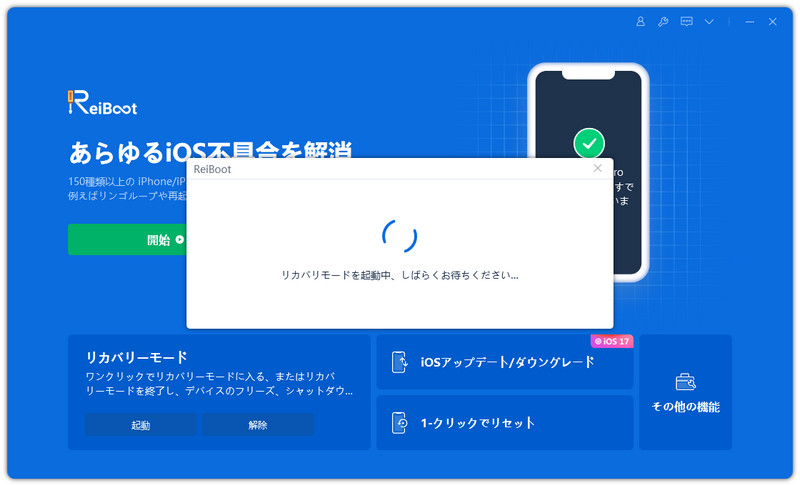
-
端末がリカバリモード状態になると「iTunesに接続」が表示されます。
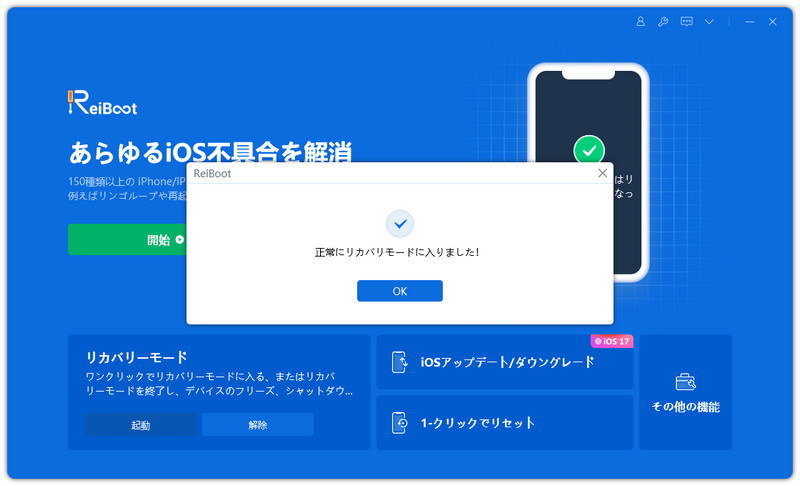
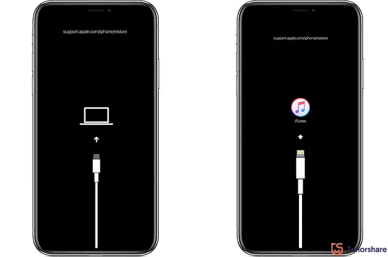
方法2:インターネット接続を確認する
インターネット接続が不安定な場合、iPhoneが勝手にスクロールすることがあります。まずはWi-Fiやモバイルデータを確認し、接続状況が安定しているかを確かめてください。特にWi-Fiルーターの再起動を行うと、多くの接続問題が解消されるケースがあります。もし接続が安定していない場合は、他のデバイスで接続を試みるか、ネットワーク設定のリセットを試してください。

方法3:iPhoneを再起動する
iPhoneが勝手にスクロールするなどの症状が見られた場合、最初に試すべき対処法の一つは再起動です。再起動は、短時間でシステムをリフレッシュする効果があります。再起動の方法は、以下の通りです。多くの場合、これで一時的なソフトウェアの不具合が解消されます。
-
音量を上げるボタンを押してから素早く放します。
-
音量を下げるボタンを押してから素早く放します。
-
サイドボタンを押さえたままにします。
-
Appleロゴが表示されたら、サイドボタンを放します。
方法4:iOSを最新バージョンにアップデートする
iOSの最新バージョンにアップデートすることも、勝手にスクロールする問題の対処法として非常に有効です。Appleは定期的にiOSのバグ修正や新機能の追加を行っているため、最新のアップデートを適用することで問題が解消されることがあります。アップデートを行うには、「設定」→「一般」→「ソフトウェア・アップデート」の順に進み、新しいバージョンが利用可能か確認してください。
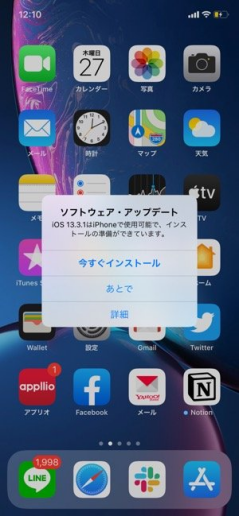
Part3、iPhoneが勝手にスクロールするなどの不具合が出る時によくある質問
ここでは、iPhoneが勝手にスクロールする場合によくある質問について紹介します。これらの質問と回答は、2024最新のiPhoneが勝手にスクロールする時の対処法と原因を参照にして、適切な対処法を見つける手助けになります。
Q1: iPhoneが勝手にスクロールする主な原因は何ですか?
A1: 主な原因としては、液晶画面に汚れや異物が付着していること、画面保護フィルムの問題、iPhone本体の温度が過度に高いまたは低いこと、ディスプレイの破損、そしてiOSソフトウェアの不具合などが考えられます。
Q2: 自分で試せる対処法はありますか?
A2: はい、いくつかの対処法があります。洗浄液やマイクロファイバー布を使用して液晶画面を清潔に保つ、画面保護フィルムを外してみる、iPhoneを再起動する、iOSを最新バージョンにアップデートする、またはiPhoneの温度を下げる方法があります。
Q3: 対処法を試しても解決しない場合はどうすればいいですか?
A3: 対処法を全て試しても問題が解決しない場合は、iPhoneのディスプレイに物理的な問題がある可能性があります。その場合、Appleのサポートセンターで修理を依頼することをお勧めします。
Q4: スクロールができない場合、ゴーストタッチが原因の可能性はありますか?
A4: はい、スクロールができない症状もゴーストタッチが原因である可能性があります。iPhoneが文字を勝手に入力したり、電話を勝手にかけたり、ロックの解除ができない場合も同様です。
これらの質問と回答を参考にすることで、iPhoneの勝手なスクロールや他の不具合に適切に対応することができます。正しい対処法を理解し、状況に応じた対策を講じることが重要です。
まとめ
この記事では、iPhoneが勝手にスクロールする時の対処法と原因を解説してきました。iPhoneが勝手にスクロールする原因としては、液晶画面の汚れや異物、画面保護フィルムの問題、本体の温度、ディスプレイの破損、iOSソフトウェアの不具合などが考えられます。これらの問題に対処するためには、画面の清掃や保護フィルムの確認、再起動やiOSのアップデートを試みることが重要です。また、必要に応じてReiBoot や専門修理サービスの利用も検討することで、効果的に問題を解決できるでしょう。
【2025最新】iPhoneが勝手にスクロールする時の原因と対処法をご紹介
最終更新日2024-08-26 / カテゴリiOS不具合修復










(0 票、平均: 5.0 out of 5 )
(クリックしてこの記事へコメント)